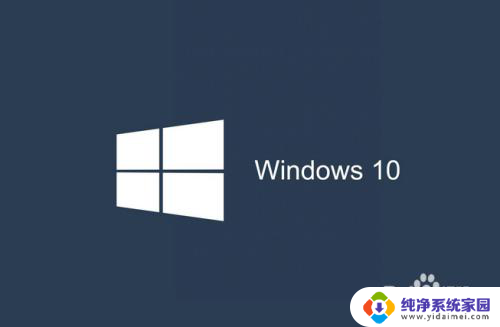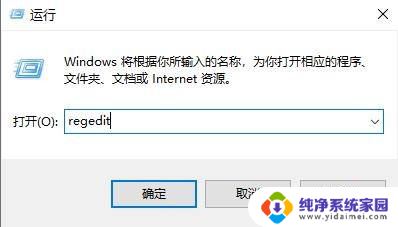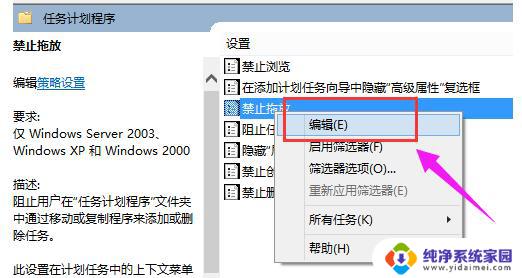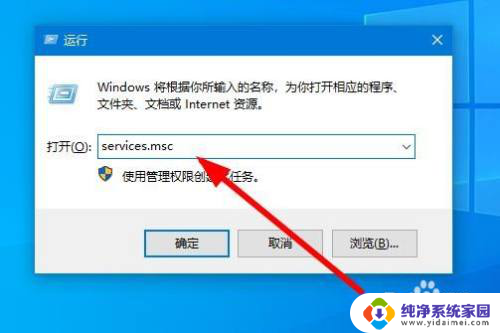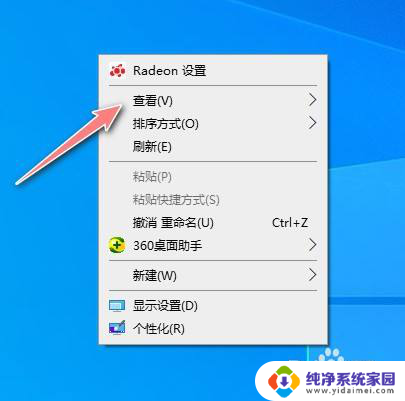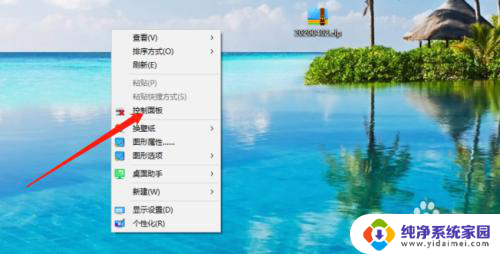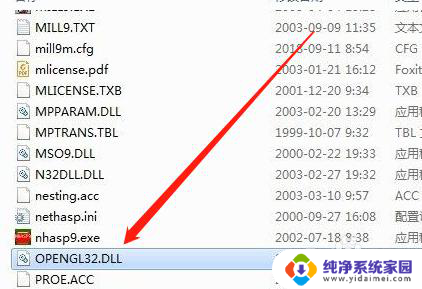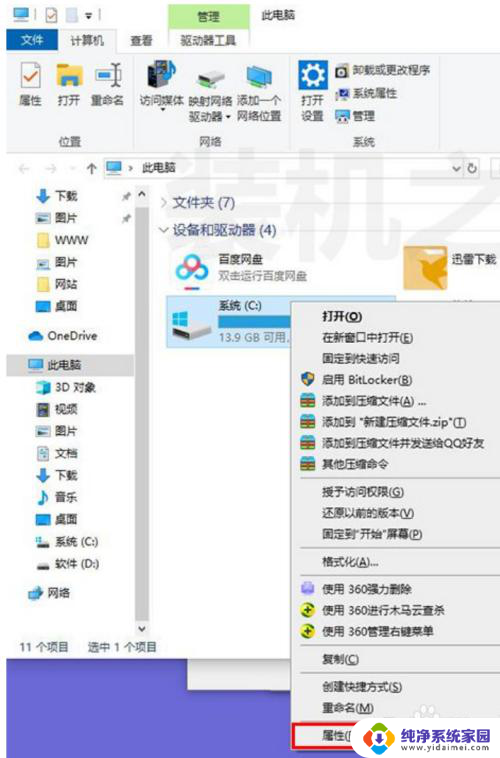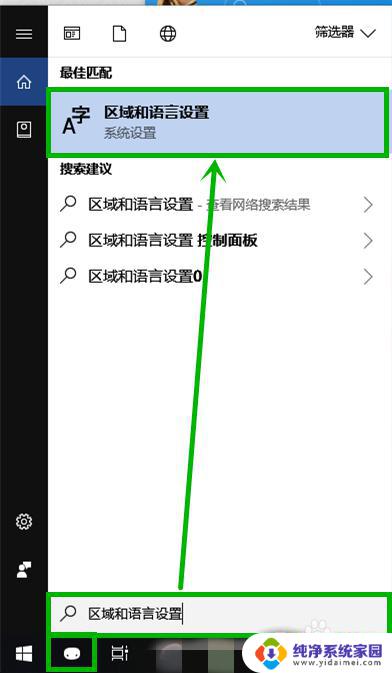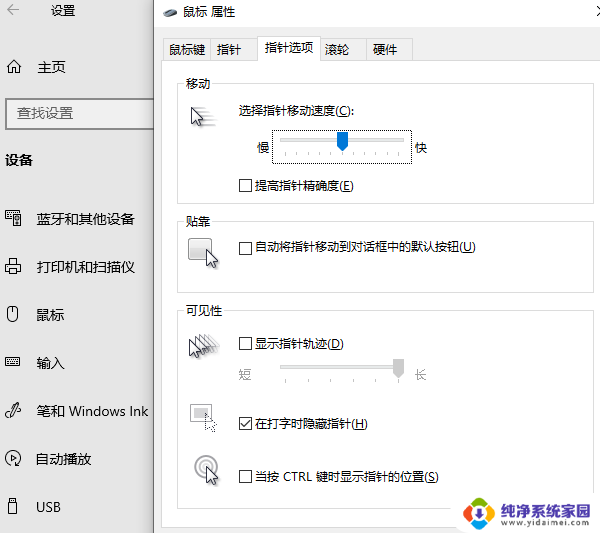win10鼠标卡顿拖拽感的原因 win10鼠标卡顿拖拽感解决方法
随着科技的快速发展,Win10系统的普及率也逐渐增加,一些用户在使用Win10系统时可能会遇到鼠标卡顿、拖拽感不佳的问题。这些问题可能会给用户的使用体验带来不便,并且影响工作效率。鼠标卡顿、拖拽感不佳的原因有很多,可能是硬件问题、驱动程序不兼容、系统设置不当等。为了解决这些问题,本文将介绍一些有效的解决方法,帮助用户提高Win10系统下的鼠标使用体验。
win10鼠标卡顿拖拽感的原因
1、光标速度
电脑配置足够、系统不存在问题的情况下,如果使用鼠标挪动鼠标光标时出现不流畅的情况下,与“光标速度”有关。
2、系统卡顿
很多用户会将鼠标卡顿与系统卡顿混为一谈,鼠标卡顿、不流畅。是使用手指控制鼠标滑动的幅度大,光标游动的距离小,而系统卡顿是用户操作鼠标时,鼠标突然停留在屏幕的某一个点上,然后又恢复正常, 但是鼠标瞬间出现在屏幕的另一个点上。
3、辅助设备故障
老式鼠标依靠鼠标底部的滚珠来操控屏幕上的光标,而现在的鼠标利用“光”来代替滚珠,虽然敏感度和便捷性要比滚珠鼠标强,但对鼠标垫的要求也相应提高了。
4、接触不良
这类故障很少遇见,可能一年之中都遇不到一个。但的确存在这种可能,现在的鼠标都是光电鼠标,但光电鼠标按照样式分为三种,一种是常见的有线USB鼠标,一种是带有USB接口的无线鼠标,还有一种是通过蓝牙连接的无线鼠标。
5、电量不足
不管是哪一种无线鼠标,因为其无法依靠线路从机箱中获取电源,需要独立进行充电或安装电池。
win10鼠标卡顿拖拽感的解决方法
方法一、光标速度
用户可以在系统设置中,更改鼠标的“光标速度”,来回拖动它,就可以解决此问题。
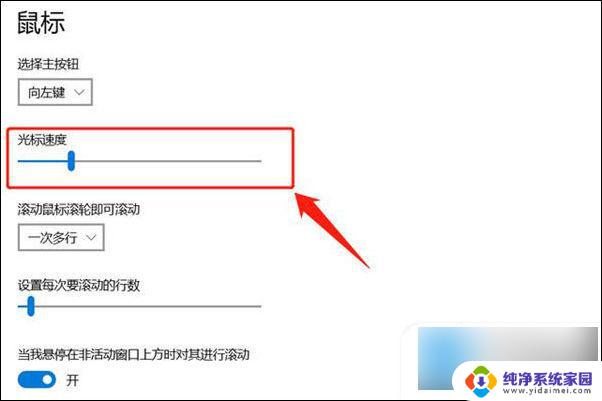
方法二、系统卡顿
使用鼠标移动屏幕上的“光标”,如果能够看到从A点移动到B点的移动轨迹。证明不是系统问题,如果鼠标光标是跳跃式移动,可能是系统出现了问题,比如中病毒、木马、启动项过多、系统内存不足等,杀毒或重新做系统,即可解决此类问题。
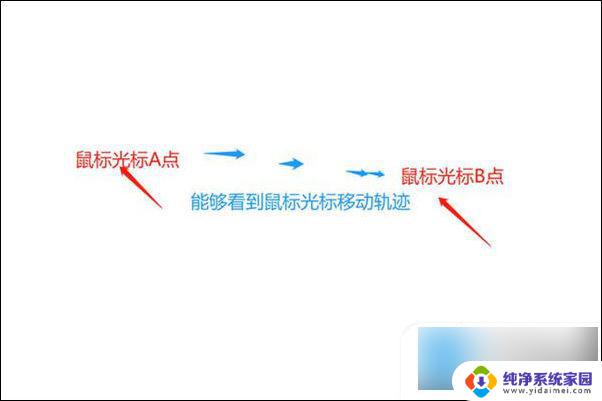
方法三、辅助设备故障
如果鼠标垫比较劣质,且表面有汗渍、杂物、灰尘等,当鼠标的光照射到鼠标垫上时,会出现一定的波动,鼠标的光标游动速度会时快时慢,甚至会出现“瞬移”的现象,不过这不是什么大问题,直接更换鼠标垫就可以解决。
方法四、接触不良
可以将USB插口或接收器拔下来,然后换一个USB插口插上去,鼠标卡顿的问题可能会消失。
方法五、电量不足
如果电池电量较低或电量不足,鼠标也会出现卡顿或不流畅的情况,更换电池即可解决。
以上就是win10鼠标卡顿拖拽感的原因的全部内容,碰到同样情况的朋友们赶紧参照小编的方法来处理吧,希望能够对大家有所帮助。